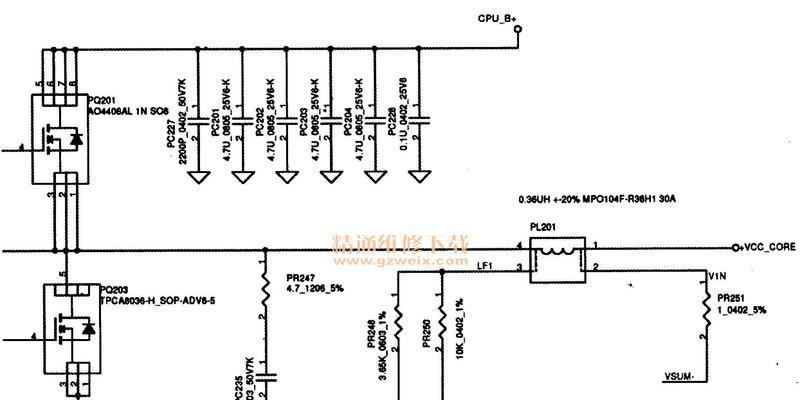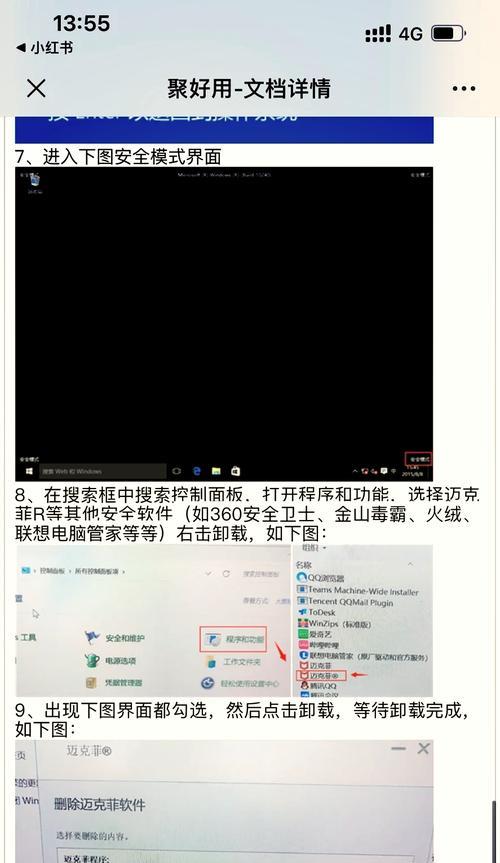开篇核心突出:当你遇到华为电脑突然黑屏,无法正常显示和操作时,不必惊慌。本文将为你提供一系列实用的故障排查和修复方案,帮助你解决华为电脑黑屏的问题。无论你是经验丰富的电脑用户还是初学者,都可以在本文中找到合适的解决步骤。
一、了解黑屏的常见原因
在尝试解决华为电脑黑屏之前,了解可能导致黑屏的常见原因是非常有帮助的。这些原因包括但不限于系统崩溃、显卡驱动问题、硬件故障、过热保护以及外部设备冲突等。
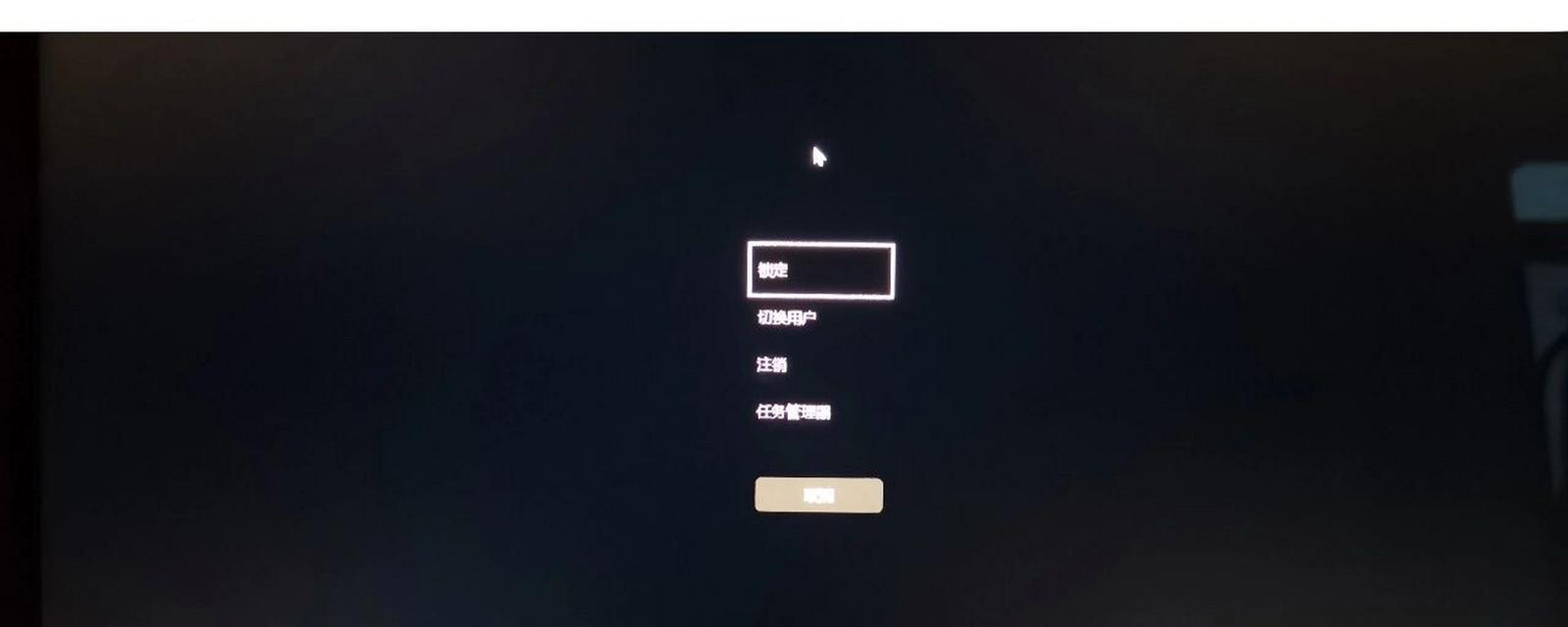
二、检查硬件连接是否正常
在一切复杂的软件问题之前,我们首先排除硬件故障的可能性。请按照以下步骤操作:
1.确认所有线缆(包括电源线、视频连接线)都已牢固连接到电脑及其显示器上。
2.检查电源适配器是否工作正常。
3.尝试拔掉所有外部设备,包括USB设备和外置硬盘,看看黑屏问题是否得到解决。
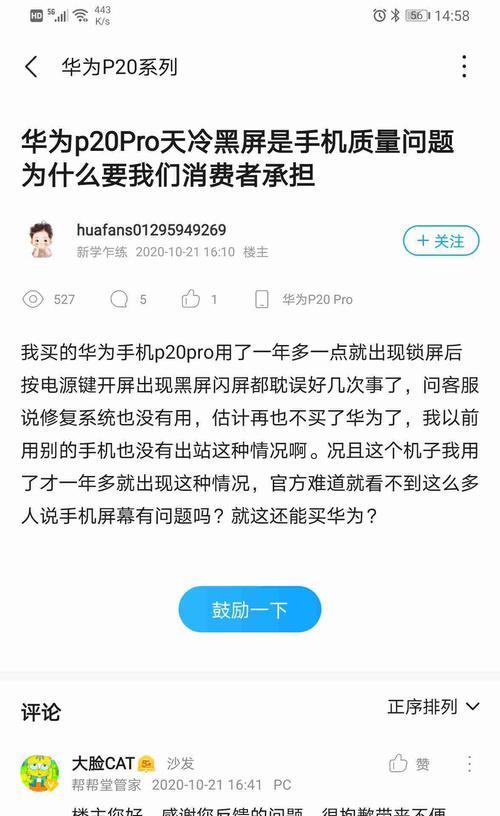
三、系统启动故障排查
如果硬件连接无误,那么接下来需要检查软件层面的问题。
1.安全模式启动
长按电源键强制关机。
再次按电源键开机,并在开机过程中不断按F8键(不同型号可能会有所不同),进入高级启动选项。
选择“安全模式”启动,如果能成功进入,说明问题可能出在非核心的驱动或程序上。
2.系统还原
在安全模式中,通过“控制面板”找到“系统”选项。
点击“系统还原”,选择一个较早的还原点,以修复系统可能存在的错误。
3.更新驱动程序
打开设备管理器。
找到显示适配器,并右键点击你的显卡设备。
选择“更新驱动程序”,让系统自动搜索并安装最新的驱动。
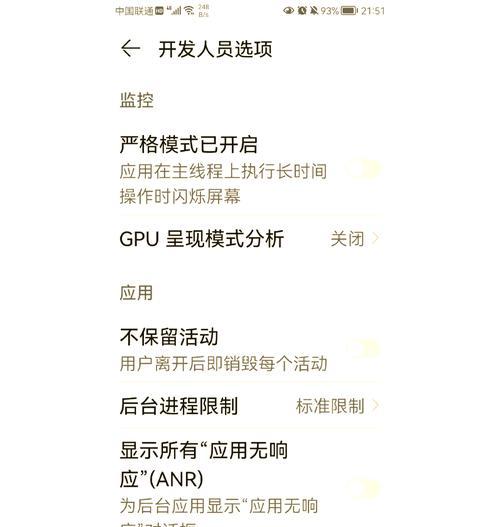
四、检查和清理电脑内部
电脑过热或灰尘积累可能会导致黑屏,按照以下步骤进行检查和清理:
1.关闭电脑并断开电源。
2.打开笔记本的背盖(如有可能),使用压缩空气或者软毛刷清理内部灰尘。
3.确认散热风扇是否在工作,并检查散热通道是否有堵塞。
五、利用BIOS恢复出厂设置
当所有软件层面尝试都失败后,可以考虑重置BIOS到出厂设置:
首先备份重要数据。
开机时进入BIOS设置(通常是在开机时按F2键或Delete键)。
找到恢复出厂设置的选项,并按照提示操作。
六、寻求专业帮助
如果以上步骤无法解决你的问题,可能是硬件损坏或其他复杂问题。此时,建议你联系华为的官方技术支持或前往授权维修点进行专业检测和维修。
结语
通过上述的排查和解决步骤,大部分华为电脑黑屏问题都可以得到妥善处理。重要的是,当面临电脑故障时,保持冷静,按照逻辑顺序逐一排查问题,通常可以找到问题的根源。希望本文能助你迅速解决华为电脑黑屏的烦恼。